
スマホがあれば
ユーチューバー出来るかって?
スマホだけでも大丈夫だよ
このページでは
スマホだけを使って
ユーチューバーになる方法を考えるよ
ユーチューバーになるには何が必要なの?

ユーチューバーをするには
2つ用意しなきゃ
いけないものがあるんだよ
1.ユーチューブの登録(アカウント)
2.撮影(作成)した動画

じゃあ、まず
ユーチューブを出してごらん
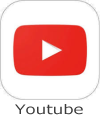
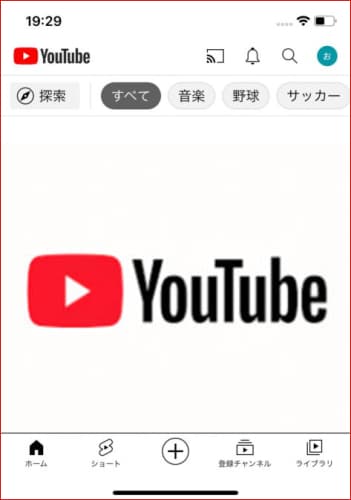
うんユーチューブのアカウントは
登録してあるね
ユーチューブは
グーグルのサービスだから
グーグルのアカウントを
登録してあれば使えるんだよ

ユーチューブで
見れるようにする動画は
用意してあるね
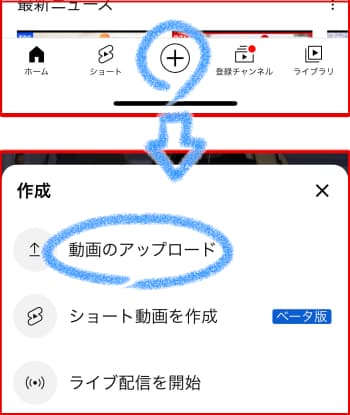
じゃあまずこの下の+アイコンを
タッチしてメニューを出そうか
動画のアップロードを選んでみて

ユーチューブのアプリが
スマホの写真を見ても良いですかー?
…って言ってるね
許可してあげないと
動画をアップロード
出来ないから許可してあげて
さっきの動画を選んで
アップロードするよ
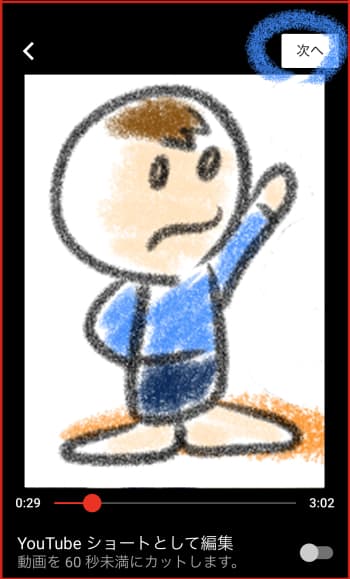
そしたらこれは60秒未満の
ショート動画に切り取るか
そのままの長さでアップロード
するか選ぶんだね
今回はそのままアップロードしようか
右上の次へをタッチして
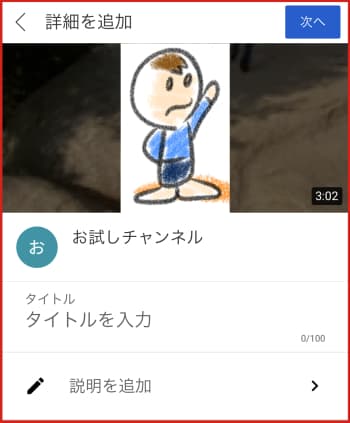

タイトルや説明文を入力する画面だね
後でも変えれるとは思うけど入力しておこうか
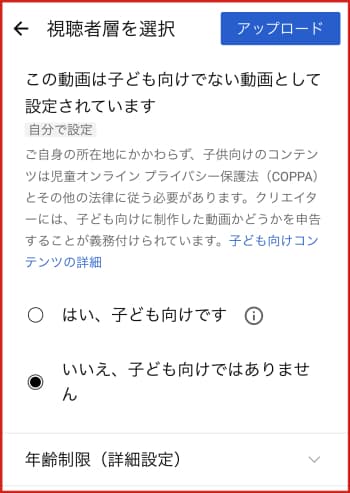
えーと最後はこの動画は
子供向けかどうかの設定だね
基本的にはいいえでいいかな
13歳未満の子供が沢山見るように
狙っている動画の場合ははいにするよ

はいこれだけでユーチューブで
見れる様になったよ
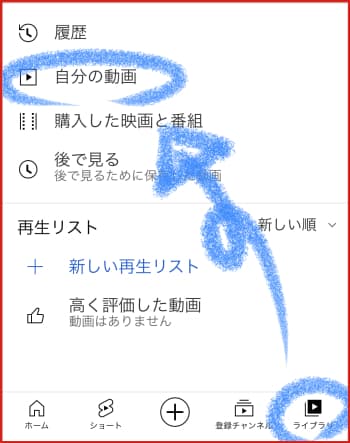
今アップロードした動画は
右下のライブラリから…
自分の動画だね
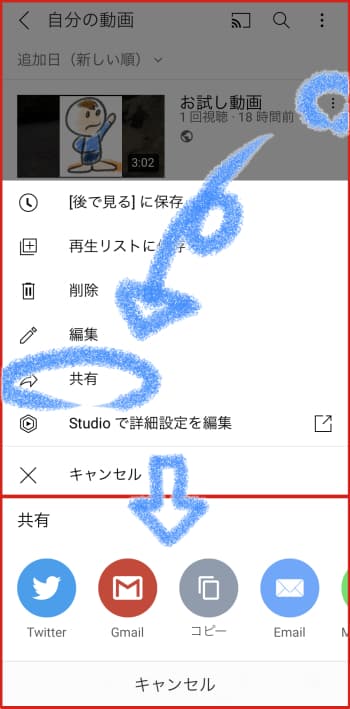
メニューアイコンをタッチして
共有でアドレスのコピーも出来るし
そのままメールでも送ることが出来るよ

簡単だね
え?これだと本名で投稿されちゃってるから困る?

もっともだね…

じゃあ本名とは
違う名前のチャンネルを
作って動画をアップしようか
ユーチューブは
そのままだと最初に登録した
グーグルの名前が
使われちゃうんだよ
だから新しく違う名前で
チャンネルを作って
そっちで動画投稿を
することにしよう

まずアプリじゃなく
インターネットの方で
ユーチューブを出そうか
検索すれば出てくるはずだよ
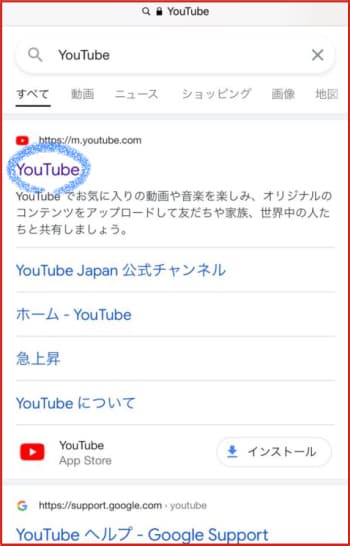
そしたらそのまま
ユーチューブのページを開いて…

あっ待って待って!
ユーチューブのアプリが
自動で立ち上がってるね
アプリじゃなくて
インターネットのままで
ユーチューブを
開いて欲しいのね
YouTubeの文字を長押しして
新しくタブを開くにして…
そうそう出来てる出来てる!


次にこれだと
インターネットがスマホモードだから…
パソコンモードに変えないと
新しいチャンネルが作れないんだ
上のオプションから
パソコンモードに変えてあげようか
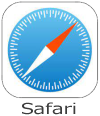
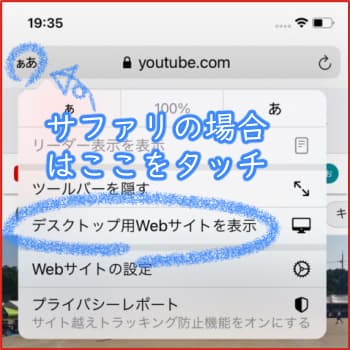
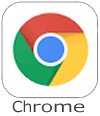
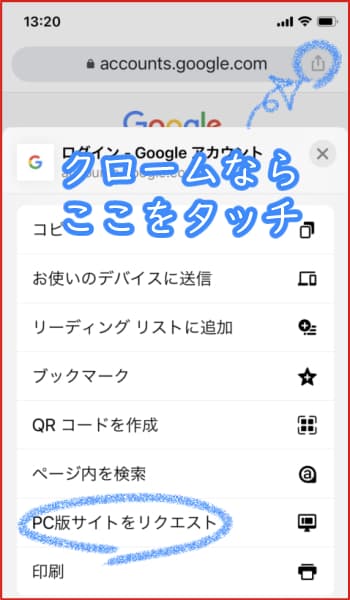
この画面から右上のアイコンを
タッチして設定を出して
小さくて見づらいね
でもこれじゃないと
新しいチャンネル作れないのよ
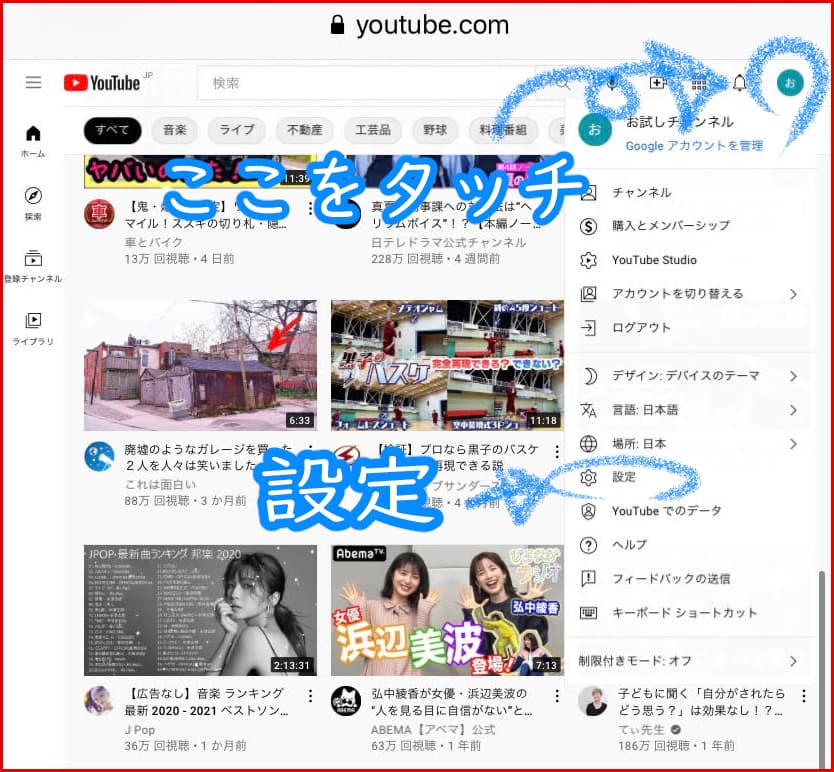
チャンネルを追加するを選ぶよ
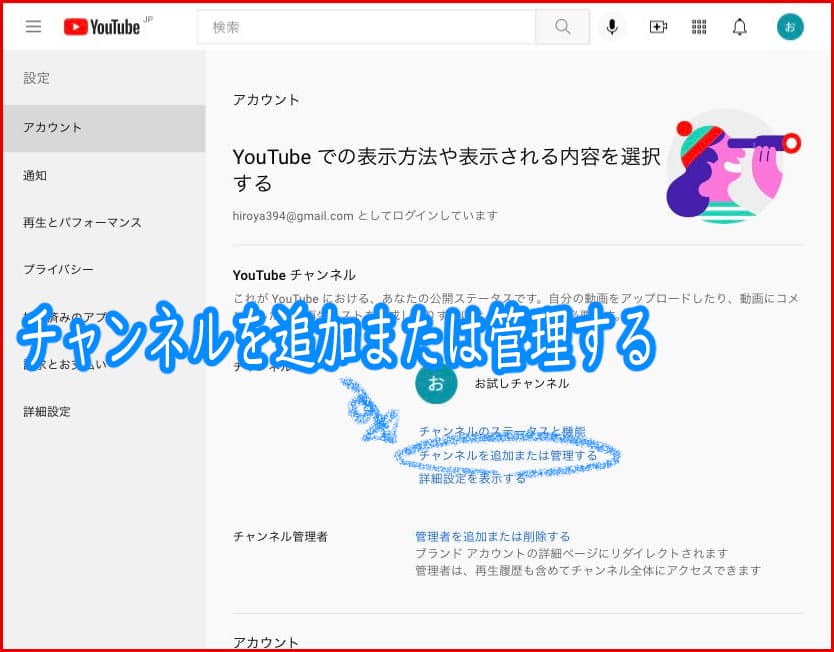
そうそうチャンネルを
作成するを選んで…
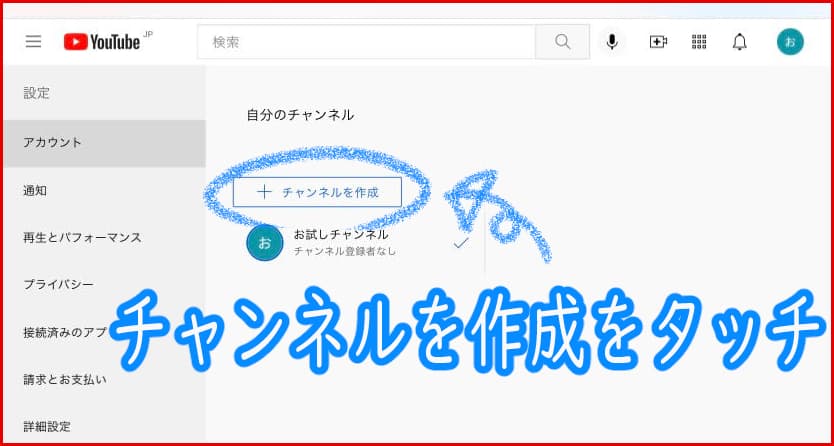
チャンネル名を入力すると
本名じゃなくてチャンネル名で
ユーチューブ出来るように
なるんだよ
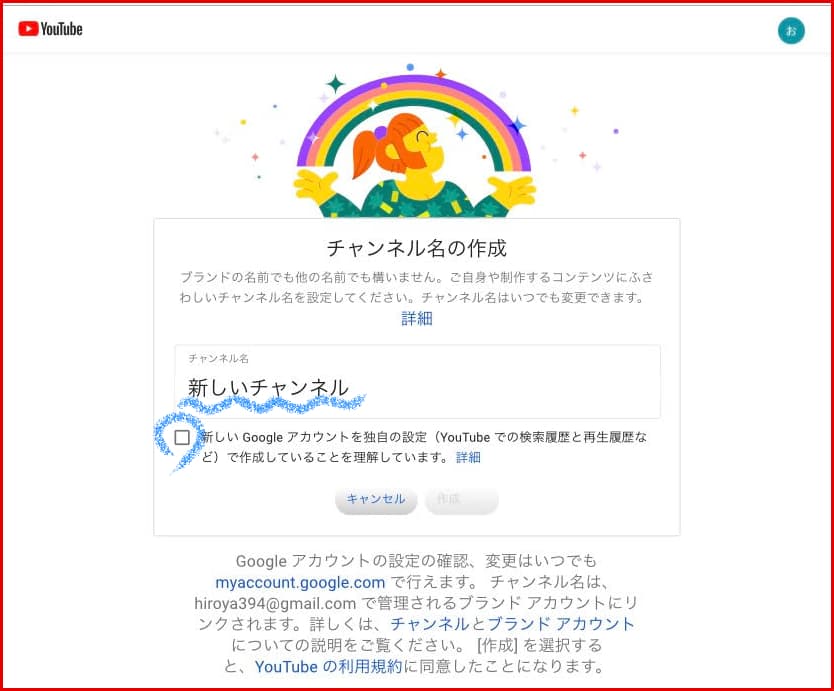
さあ今作ったチャンネルを使うよ
もう一度ユーチューブの
アプリに戻ろうか
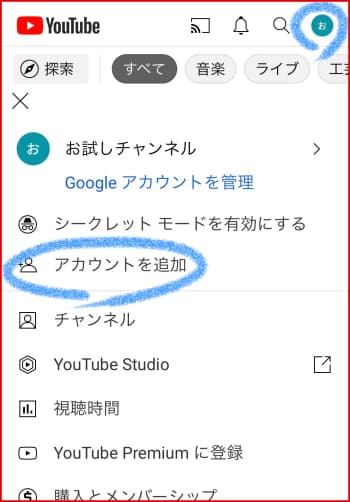
右上のアイコンから
設定メニューを出して
アカウントを追加をするよ
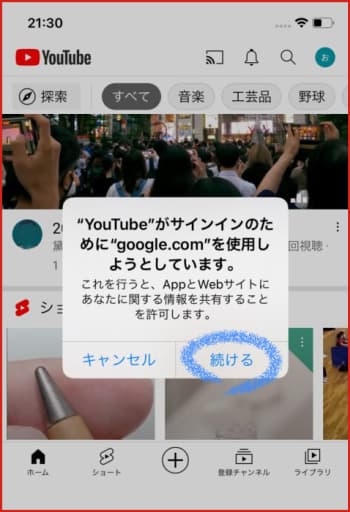
これでグーグルの設定してある
アドレスを入力して確認すると
さっき作ったチャンネルが
使えるようになるんだよ
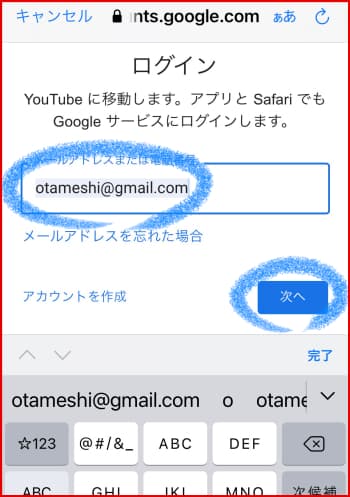

はい、
これでこのチャンネル名で
ユーチューブが出来るからね
さっきの動画を
見れるようにしようか。
+アイコンをタッチしてから
同じ様に動画を選ぶと、
このチャンネルで動画を
アップロードした事になるんだよ。

これでこのユーチューブの
アドレスを送れば
お友達にも動画を
見てもらうことが出来るよ!





コメント